В настоящее время изображения стали самым популярным способом поделиться важными моментами и показать личность в социальных сетях, таких как Instagram. Однако фон изображения может не подходить для публикации в Интернете. Например, фон может указывать на ваше местоположение, планировку комнаты или другие конфиденциальные данные. Это руководство продемонстрирует, как удалить фон с изображений на айфоне бесплатно. Так что вы можете поделиться своими фотографиями без каких-либо забот.
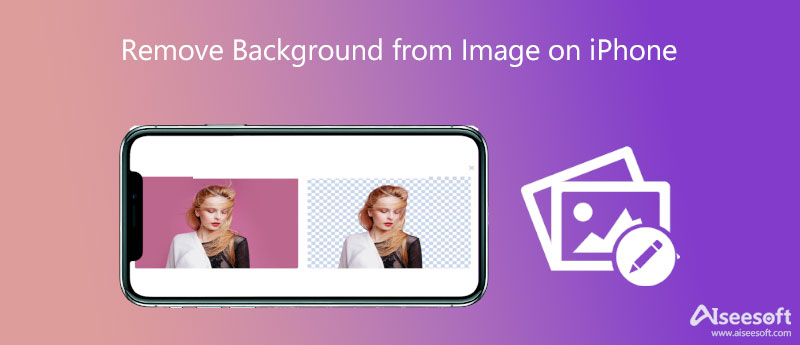
Когда мы говорим об удалении фона с изображения на iPhone, первое, что приходит на ум, может быть приложение для редактирования фотографий. В iOS 14.0 и более поздних версиях Apple представила приложение под названием Pages, которое может делать это быстро. Для старых систем необходимо загрузить сторонний инструмент, например Background Eraser.
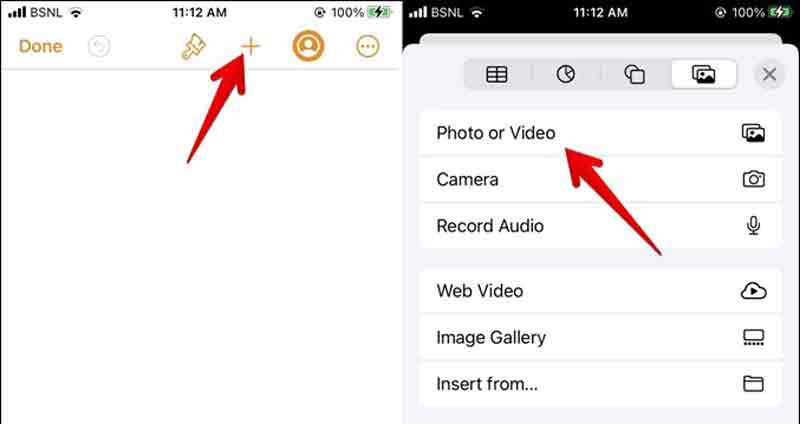
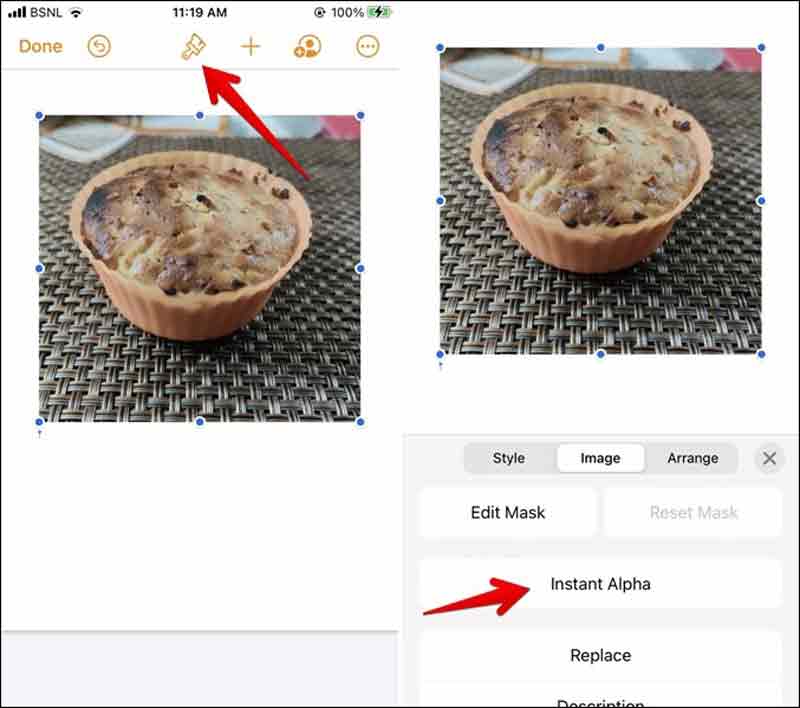
Внимание: Самый большой недостаток этого метода в том, что вы не можете редактировать детали. Более того, он не может сохранить результат в виде изображения прямо на iPhone.
Найдите и выберите изображение, фон которого вы собираетесь удалить на iPhone.
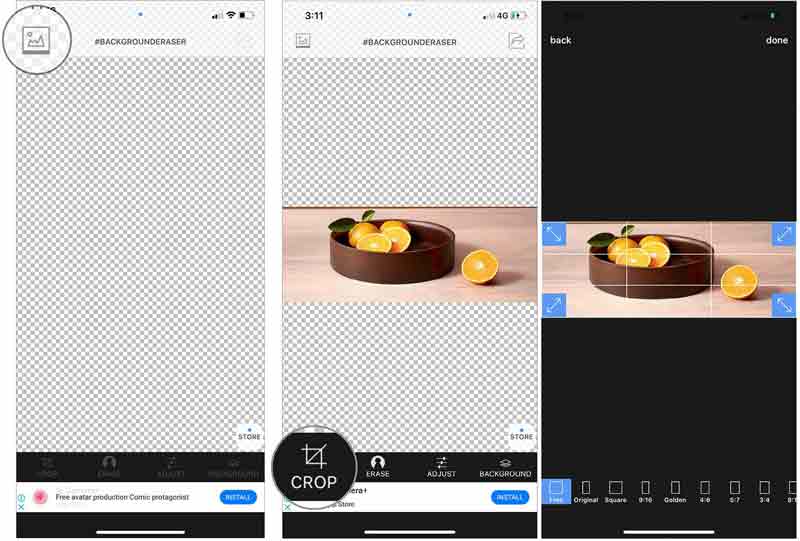
Это ускорит процесс удаления фона изображения на iPhone.
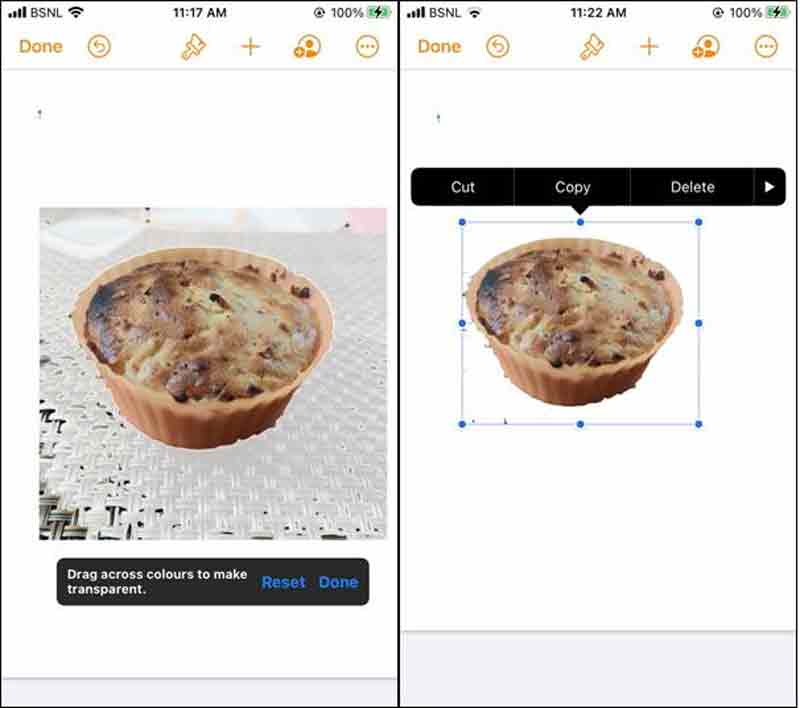
Выберите Целевой цвет инструмент и нарисуйте фон. Вы обнаружите, что области одного цвета очищены. Вы можете настроить порог ползунок для управления диапазоном.
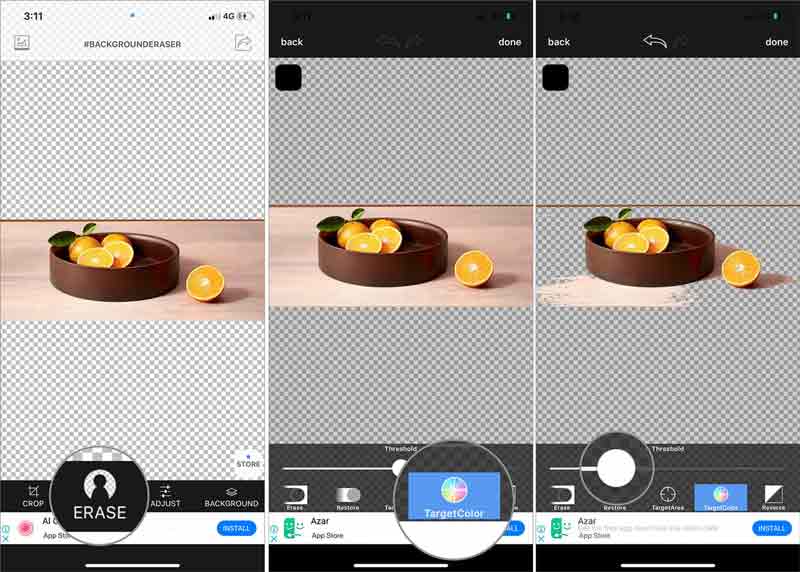
Внимание: во время процесса приложение для удаления фона будет показывать рекламу на экране. Вы должны быть осторожны и не нажимать на эти объявления.
Помимо приложений, вы также можете удалить фон с изображений на вашем iPhone с помощью онлайн-приложения. Бесплатная программа для удаления фона Aiseesoft онлайн, например, является одним из лучших онлайн-инструментов для удаления фона. Его можно использовать совершенно бесплатно. Кроме того, вам не нужно ничего устанавливать на свой iPhone и получать удаление фона изображения.
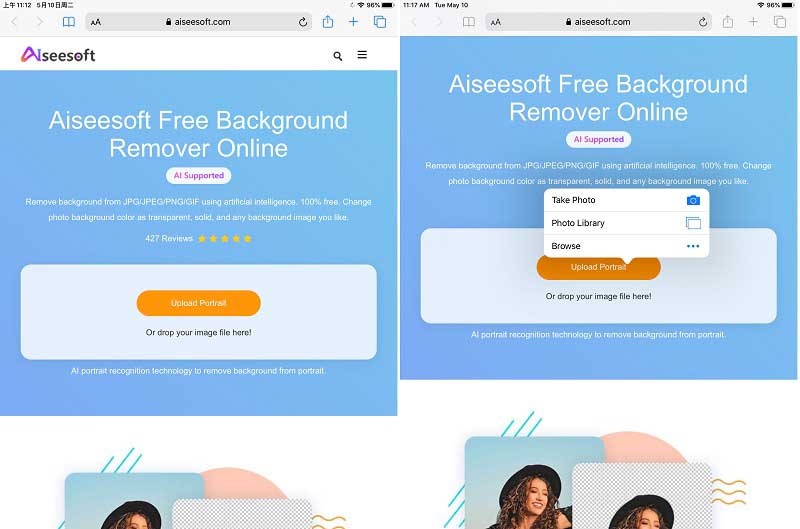
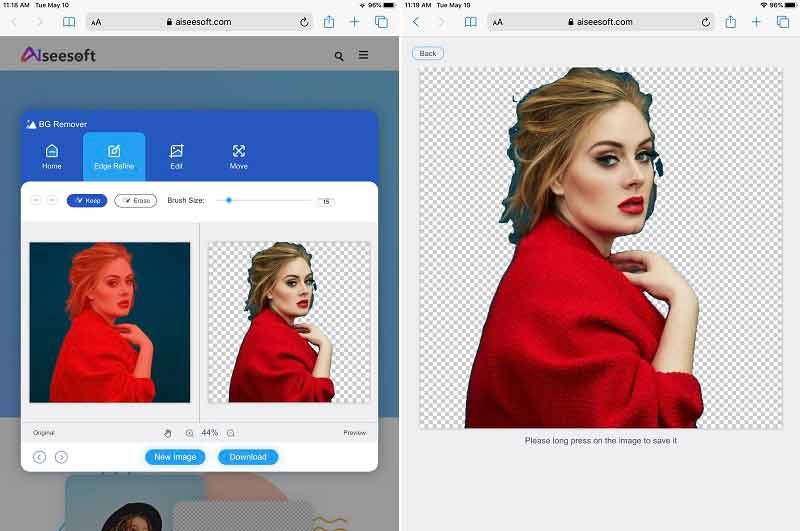
Внимание: это онлайн-приложение доступно практически для всех iPhone с веб-браузером, таким как Safari, Chrome, Firefox и т. д.
Можно ли поменять фон картинки на айфоне?
На iPhone нет встроенной функции для изменения фона изображения. Кроме того, вам нужно загрузить приложение для редактирования фона или посетить онлайн-инструмент, чтобы заменить фон на новый.
Где инструмент для удаления фона на iPhone?
Нельзя отрицать, что Apple внедрила в iOS множество утилит. К сожалению, они не имеют ничего общего с удалением фона. Только приложение Pages в iOS 14 и более поздних версиях может удалить фон изображения.
Как бесплатно сделать фон изображения белым?
Вы можете использовать фоторедактор, чтобы удалить исходный фон и заменить его белым на рабочем столе, мобильном устройстве или в Интернете.
Заключение
В этом руководстве рекомендовано три способа удаления фона изображения на iPhone. Приложение Apple Pages — самый простой способ сделать это на iOS 14 или более поздней версии. Если вы используете старый iPhone, попробуйте сторонний фон, удалив приложение. С другой стороны, Aiseesoft Free Background Remover Online может удовлетворить ваши потребности без загрузки какого-либо приложения. Если у вас есть другие проблемы с этой темой, пожалуйста, оставьте сообщение под этим сообщением, и мы быстро ответим на него.
Типы фото фона
Автомобиль Прозрачный Фон Логотип Прозрачный Фон Портретный фон PNG прозрачный фон цветок на прозрачном фоне иллюстратор прозрачный фон Канва Прозрачный Фон Фон фото паспорта Фон фотографии продукта
Video Converter Ultimate — отличный видео конвертер, редактор и энхансер для преобразования, улучшения и редактирования видео и музыки в 1000 и более форматах.
100% безопасность. Без рекламы.
100% безопасность. Без рекламы.